اگر فراموش کنید که نشانک آنها را ببندید ، بسته شدن ناخواسته برگه ها و از دست دادن صفحات وب در حال مرور آزار دهنده است.
خوشبختانه ، اگر همه مرورگرها نباشند ، ویژگی هایی دارند که به شما امکان می دهد وب سایت هایی را که قبلاً مشاهده کرده اید مجدداً باز کرده و برگه هایی را که توسط یک کلیک اشتباه ماوس بسته اید بازگردانید. class = "wp-block-image">
نحوه باز کردن مجدد برگه های مرورگر بسته در مرورگرهای Chrome ، Safari ، Edge و Firefox
به چندین روش می توانید برگه های بسته شده را در مرورگر وب خود دوباره باز کنید. این روش ها عبارتند از:
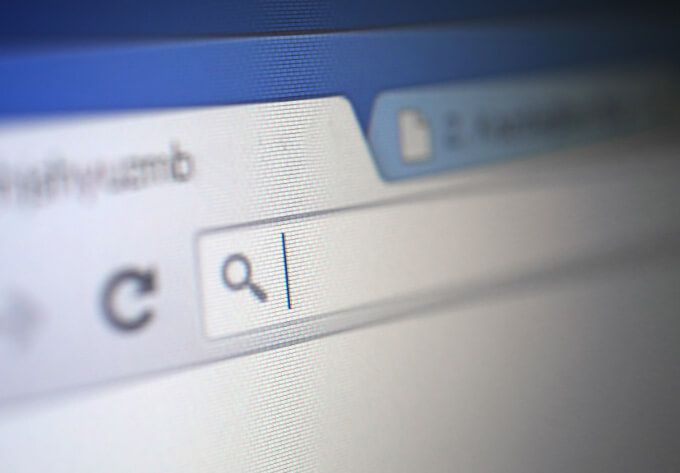
نحوه بازگشایی برگه های بسته در Google Chrome
روش های مختلفی وجود دارد که می توانید برگه های بسته را در Google Chrome دوباره باز کنید ، از جمله میانبرهای صفحه کلید ، باز کردن ویژگی برگه بسته یا استفاده از سابقه مرورگر.
استفاده از میانبرهای صفحه کلید>با استفاده از کلیدهای ترکیبی زیر می توانید یک برگه بسته را در Chrome دوباره باز کنید.
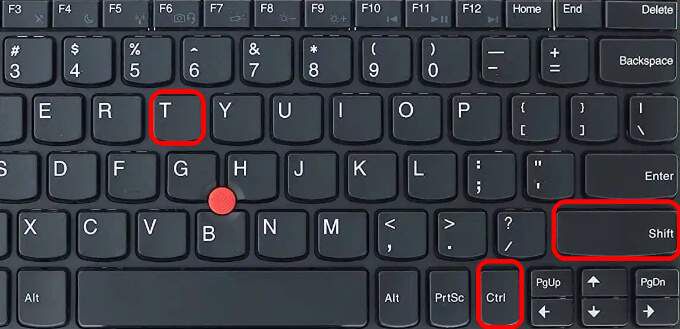
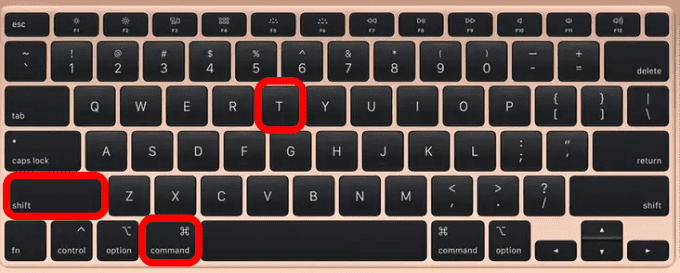
توجه: اگر یک بار میانبر صفحه کلید را در رایانه خود بزنید ، آخرین برگه بسته شده شما ظاهر می شود. همچنان کلیدهای خود را بزنید تا برگه مورد نظر خود را دریافت کنید.
استفاده از ویژگی باز کردن برگه بسته
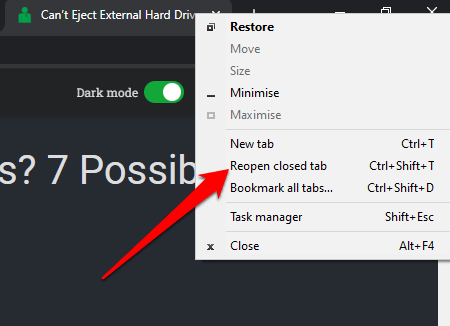
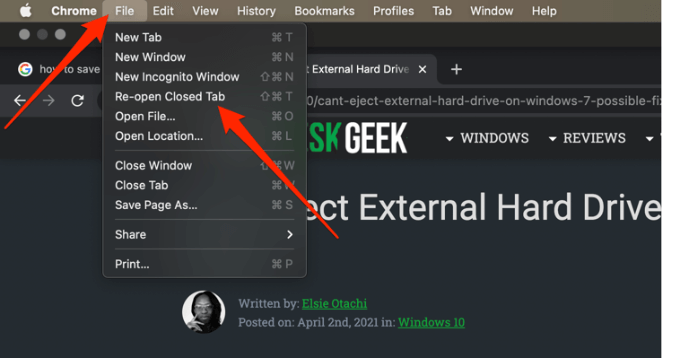
استفاده از سابقه مرورگر
می توانید تاریخچه مرورگر خود را مرور کرده و سایت هایی را که در ساعت ، روز ، هفته یا ماه گذشته بازدید کرده اید بررسی کنید.
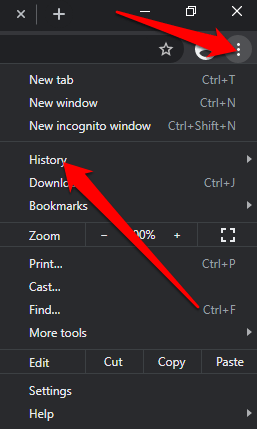
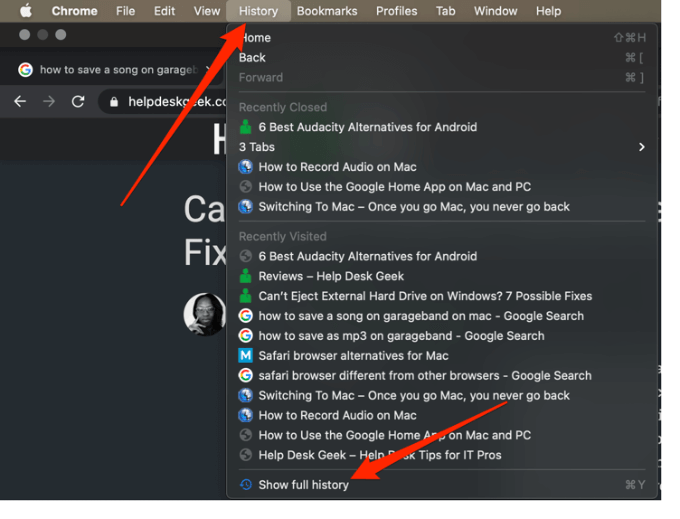
نحوه بازگشایی برگه های بسته در Safari
در Mac ، می توانید یک برگه بسته را با استفاده از میانبر صفحه کلید ، ویژگی برگه لغو بسته مجدداً باز کنید یا برای یافتن برگه مورد نظر خود ، سابقه مرور خود را مرور کنید.
استفاده از میانبر صفحه کلید
از کلیدهای میانبر زیر Command+ Shift+ Tبرای باز کردن برگه بسته یا Ctrl+ Zرا فشار دهید.
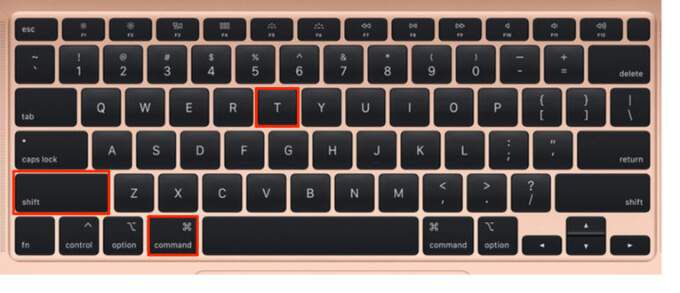
استفاده از نوار منو
نوار منو در Mac چندین ویژگی از جمله ویژگی Undo Closed Tab را ارائه می دهد.
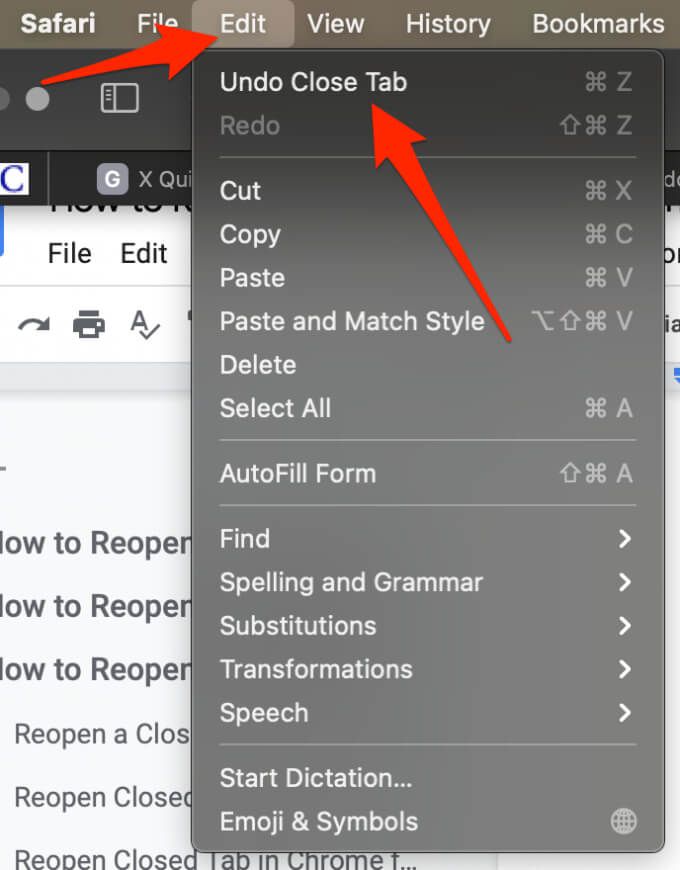
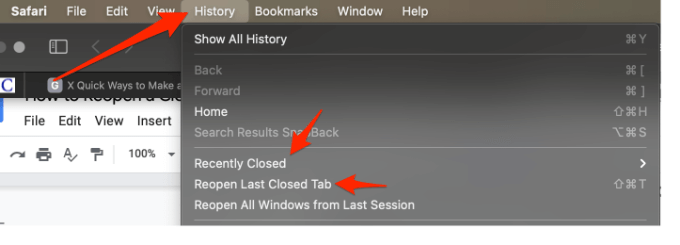
استفاده از سابقه مرورگر
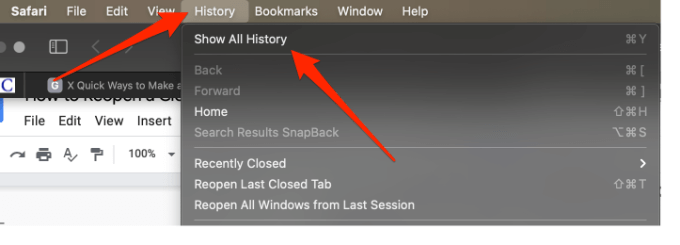
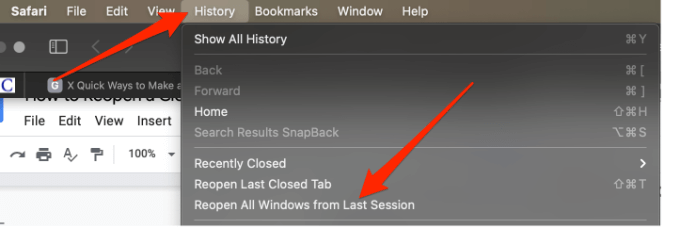
نحوه باز کردن مجدد a برگه بسته در لبه
می توانید برگه های بسته شده را به ترتیب دقیق دوباره باز کنید که در آن آنها را با استفاده از میانبر Ctrl+ Shift+ Tبستید.
استفاده از نوار منو
می توانید مرورگر Edge را تنظیم کنید تا هر بار که مرورگر را راه اندازی می کنید ، برگه های بسته شده قبلی را باز کند. به این ترتیب می توانید به راحتی از محل متوقف شدن خود را تحویل بگیرید.
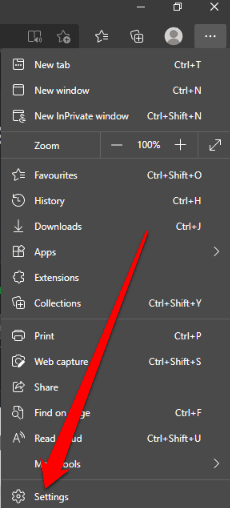
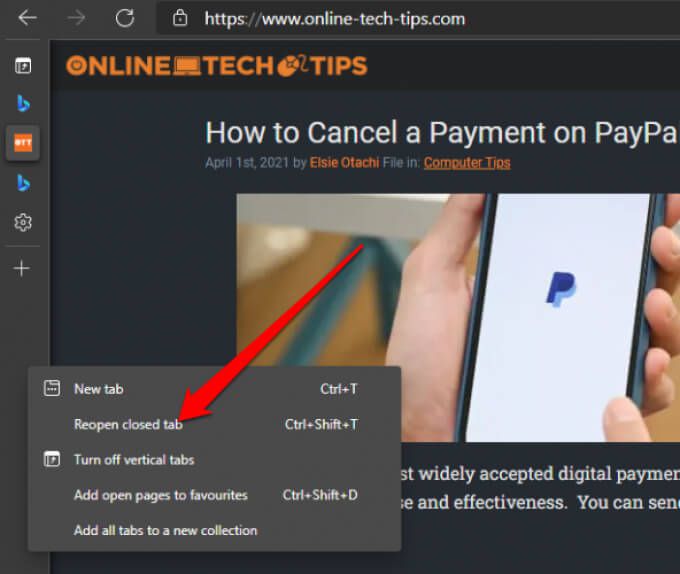
اگر می خواهید سابقه مرور خود را ببینید ، CTRL + H را فشار دهید تا باز شود برگه History را پیدا کنید و برگه هایی را که اخیراً بسته اید پیدا کنید.
توجه: اگر از حالت ناشناس استفاده می کنید این مراحل کار نمی کنند.
نحوه باز کردن مجدد یک برگه بسته در Firefox
باز کردن یک برگه بسته در Firefox کاملاً ساده است. می توانید از میانبر صفحه کلید یا از ویژگی برگه Undo Closed در نوار منو استفاده کنید.
استفاده از میانبر صفحه کلید
با استفاده از نوار منو
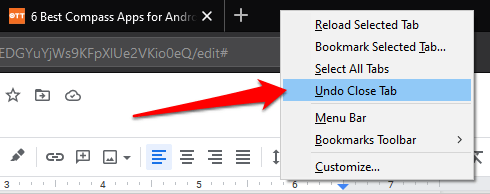
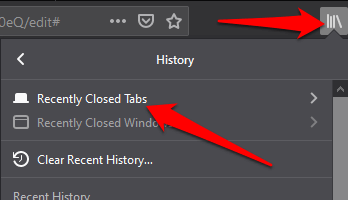
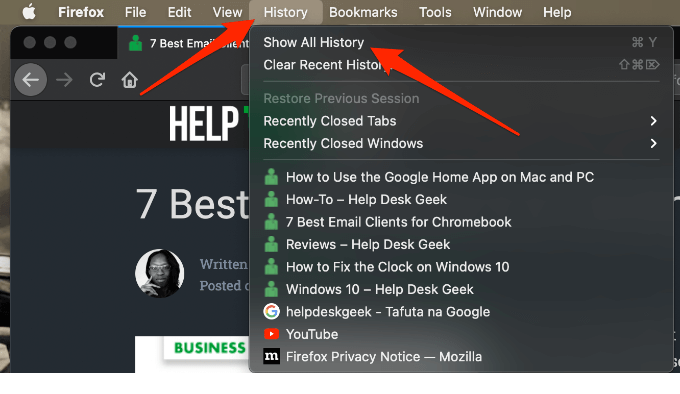
امیدواریم این راهنما به شما کمک کرده باشد تا برگه های بسته شده در Windows یا Mac خود را مجدداً باز کنید.
اگر از Chrome استفاده می کنید ، راهنمای ما را در نحوه ذخیره برگه ها در مرورگر Chrome بررسی کنید.
